5 bewährte Methoden zur DVD-Erstellung auf dem Mac mit oder ohne iDVD
 1.3K
1.3K
 0
0
Möchten Sie eine Sicherheitskopie Ihrer selbstgemachten Filmprojekte aus iMovie erstellen oder sie dauerhaft aufbewahren und mit Ihrer Familie teilen? Warum brennen Sie diese Filme nicht auf eine DVD? Ein Mac mit optischem Laufwerk ermöglicht es Ihnen, mit iDVD eine DVD auf dem Mac zu erstellen. Leider ist iDVD seit OS X 10.7 Lion nicht mehr verfügbar und kann auch nicht mehr im Mac App Store zusammen mit den anderen iLife-Anwendungen gefunden werden. Wenn Sie einen neuen Mac mit der neuesten OS-Version haben, rate ich Ihnen, einen professionelleren DVD-Brenner eines Drittanbieters zu kaufen.
In diesem Artikel erfahren Sie, wie Sie auf Mac eine DVD erstellen mit oder ohne iDVD und wie Sie eine Daten-DVD erstellen können.
 Cisdem DVD Burner
Cisdem DVD Burner
Das beste Tool zur DVD-Erstellung auf dem Mac
- DVD machen auf Mac aus über 300 Videoformaten
- Videos in den Formaten MP4, MOV, 3GP, VOB, DAT, TS, MPEG, M2TS, etc. zu brennen
- Brennen Sie heruntergeladene Filme von YouTube, Vimeo, Dailymotion, usw.
- DVD-Disk, DVD-Ordner und ISO-Image zu erstellen
- Interaktive Menüs mit einer Vielzahl von kostenlosen und stilvollen Vorlagen zu erstellen
- Videos zu bearbeiten durch Zuschneiden, Drehen, Hinzufügen von Effekten/Wasserzeichen/Untertiteln
- DVD-Einstellungen mit Seitenverhältnis, TV-Standard oder anderen zu personalisieren
- Hintergrundbild/Audio, Titelminiaturbild usw. zu ändern
- Vorschau der erstellten Disc vor dem Erstellen einer DVD auf dem Mac
- Unterstützt auch Windows 10 und Windows 11
 Kostenlos laden
Kostenlos laden  Kostenlos laden
Kostenlos laden
Wie kann man eine DVD machen auf dem Mac mit iDVD?
Auch wenn Apple iDVD nicht mehr mit der neuen Mac-Version ausliefert, können Sie immer noch die Kopie von iLife kaufen, die bei Amazon ($40) oder eBay ($10) im Angebot ist.
DVD machen auf dem Mac aus iMovie
Funktioniert mit iMovie '11/'09/'08 oder früher
Sie können ein iMovie Projekt innerhalb der iMovie Software für iDVD freigeben und das Projekt direkt brennen. Werfen Sie einen Blick in die Anleitung: iMovie auf DVD brennen mit iDVD.
Allerdings wird iDVD seit iMovie 10 nicht mehr unterstützt. Alle Verweise auf iDVD zur Erstellung von DVDs wurden entfernt. Wenn Sie iMovie 10 oder höher verwenden, müssen Sie zunächst ein iMovie-Video exportieren und dann das Video zum Brennen in iDVD laden:
- Öffnen Sie das iDVD-Programm und klicken Sie auf die Schaltfläche "Neues Projekt erstellen".
- Geben Sie einen Namen für das Projekt ein und speichern Sie es an einem Ort.
- Ziehen Sie die zuvor erstellten Videos auf iDVD. Oder navigieren Sie zu Datei > Importieren > Video, um Dateien auszuwählen.
- Legen Sie einen DVD-Rohling ein und wählen Sie "DVD brennen" aus dem Menü Datei.
DVD machen auf Mac aus iPhoto
Funktioniert mit iPhoto 8, 9
- Erstellen Sie eine Diashow auf dem iPhone.
- Klicken Sie auf Datei > Exportieren > Diashow und wählen Sie eines der Formate.
- Klicken Sie auf die Schaltfläche Exportieren, geben Sie der Datei einen Namen und wählen Sie einen Zielort.
- Öffnen Sie iDVD und importieren Sie die iPhone-Diashow.
- Legen Sie einen leeren Datenträger ein und brennen Sie die Diashow mit iDVD auf DVD auf dem Mac.
Sie wissen jedoch nicht, wie lange iDVD noch funktionieren wird. Denn Apple hat iDVD aus dem Programm genommen, weil es für seine Kunden nicht mehr nützlich war. Hinzu kommt, dass sein Design und seine Funktionen veraltet sind und nicht mehr aktualisiert werden. Wenn Sie darauf bestehen, die verpackte Kopie von iLife '9 bis iLife '11 zu kaufen, ist sie ihr Geld wahrscheinlich nicht wert. Wir brauchen also eine iDVD Alternative.
Wie erstellt man eine DVD auf dem Mac ohne iDVD?
#1 Cisdem DVD Burner (Wahl des Herausgebers)
Funktioniert unter macOS 10.12 oder höher, einschließlich Big Sur
Mit dem Cisdem DVD Burner können Sie effizient DVDs auf dem Mac erstellen. Es verfügt über eine attraktive Benutzeroberfläche und alle notwendigen und erweiterten Funktionen. Mit diesem Programm können Sie Videos bearbeiten und verschönern, das Seitenverhältnis einstellen, Miniaturansichten bearbeiten und das DVD-Menü für eine bessere Navigation beim Abspielen anpassen. Darüber hinaus unterstützt Cisdem DVD Burner alle gängigen SD- und HD-Videoformate, die Sie importieren.
Das Programm hilft Ihnen bei der DVD-Erstellung auf dem Mac mit einer 16-fach höheren Geschwindigkeit als andere Mitbewerber. Mit einem so zuverlässigen DVD-Brenner für Mac können Sie sich von iDVD verabschieden.
Schritt 1: Programm starten und Videodateien laden
Laden Sie Cisdem DVD Burner für Mac herunter und führen Sie ihn aus.
 Kostenlos laden
Kostenlos laden
Klicken Sie auf "+ Videos hinzufügen", um die Quelldateien zu importieren. Alternativ können Sie auch mehrere Videos direkt in das erste Feld ziehen.
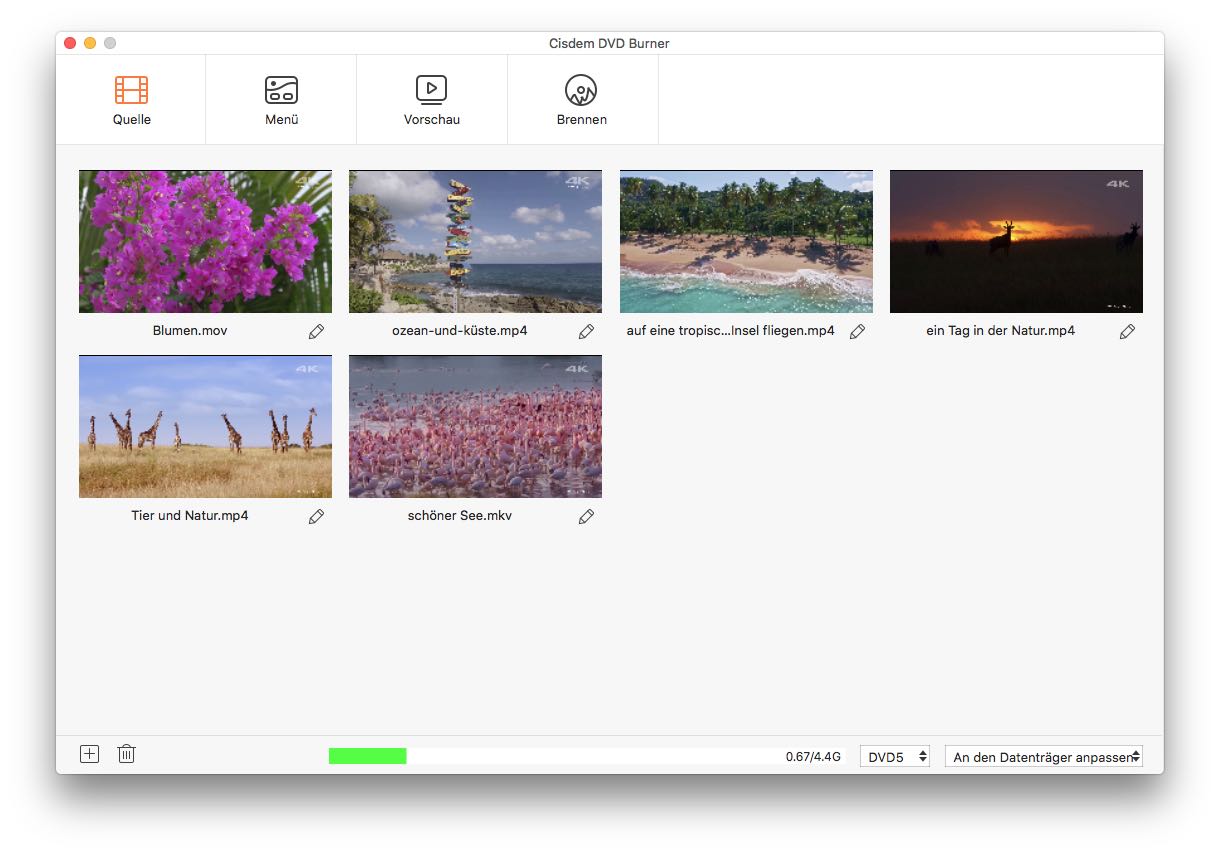
Schritt 2 Videos bearbeiten (optional)
Klicken Sie auf  unter den Video-Miniaturbildern, um eine DVD-Bearbeitungsoberfläche zu öffnen.
unter den Video-Miniaturbildern, um eine DVD-Bearbeitungsoberfläche zu öffnen.
Verschönern Sie das Video nach Ihren Wünschen: Schneiden Sie die Videoränder zu, erstellen Sie visuelle Effekte, fügen Sie Wasserzeichen hinzu, drehen Sie das Video usw.
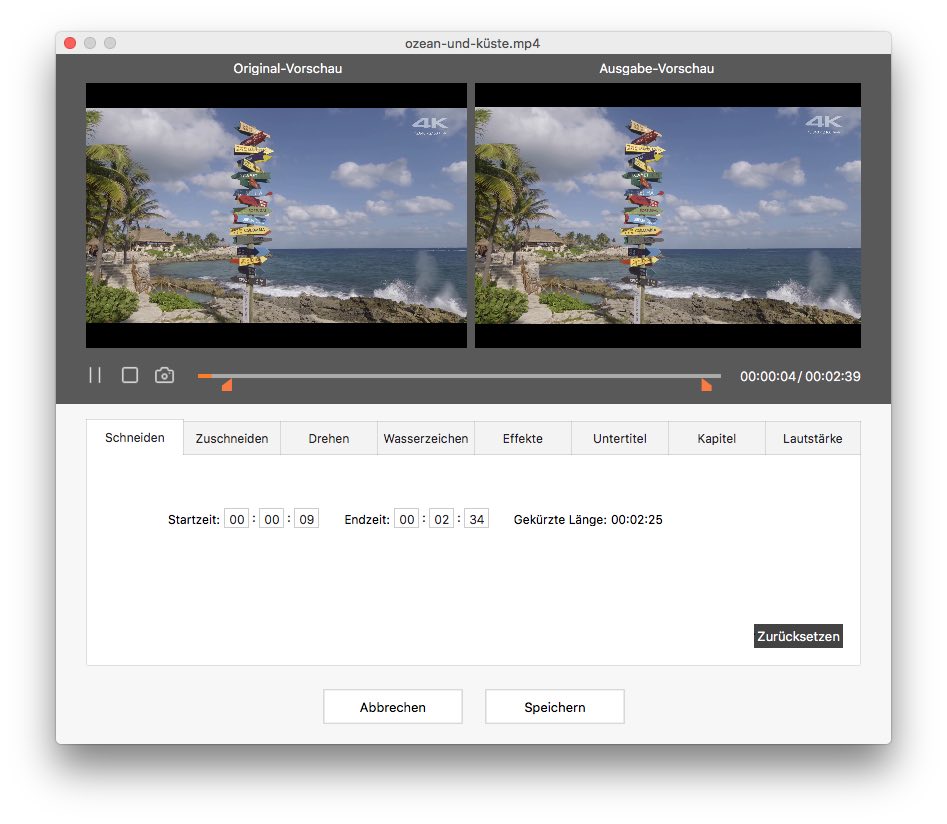
Schritt 3 Wählen Sie die Vorlage für das DVD-Menü
Wechseln Sie zur Registerkarte "Menü". Auf der linken Seite finden Sie eine Liste kostenloser Menüvorlagen mit verschiedenen Themen.
Klicken Sie auf ![]() um verborgene Tools hervorzuholen. Passen Sie die Elemente der Vorlage durch Hintergründe, Rahmen und Abspielschaltflächen an. Ändern Sie den Namen der DVD und ihre Schriftarten/Farben.
um verborgene Tools hervorzuholen. Passen Sie die Elemente der Vorlage durch Hintergründe, Rahmen und Abspielschaltflächen an. Ändern Sie den Namen der DVD und ihre Schriftarten/Farben.
Außerdem können Sie auch Bilder/Musik von Ihrem Mac als Hintergrund importieren.
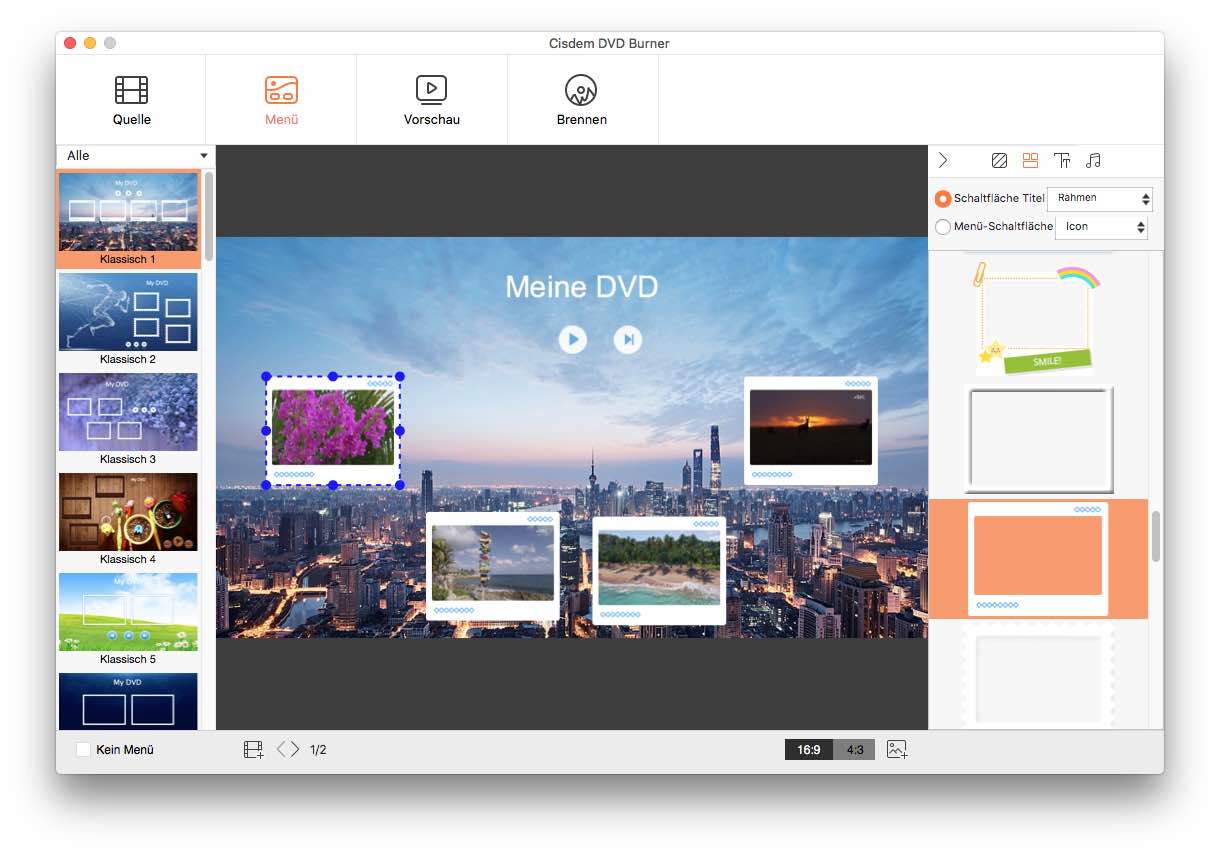
Klicken Sie auf  um eine Vorschau der DVD zu sehen.
um eine Vorschau der DVD zu sehen.
Schritt 4 DVD erstellen auf Mac
Schieben Sie eine leere DVD 5 (einlagige DVD) oder 9 (doppellagige DVD) in Ihr Laufwerk.
Wechseln Sie zur vierten Schnittstelle, wo Sie die Ausgabeeinstellungen konfigurieren können. Legen Sie die TV-Standards, den Ordnerpfad, die Anzahl der Kopien usw. fest. Nachdem Sie alles erledigt haben, klicken Sie auf "Brennen".
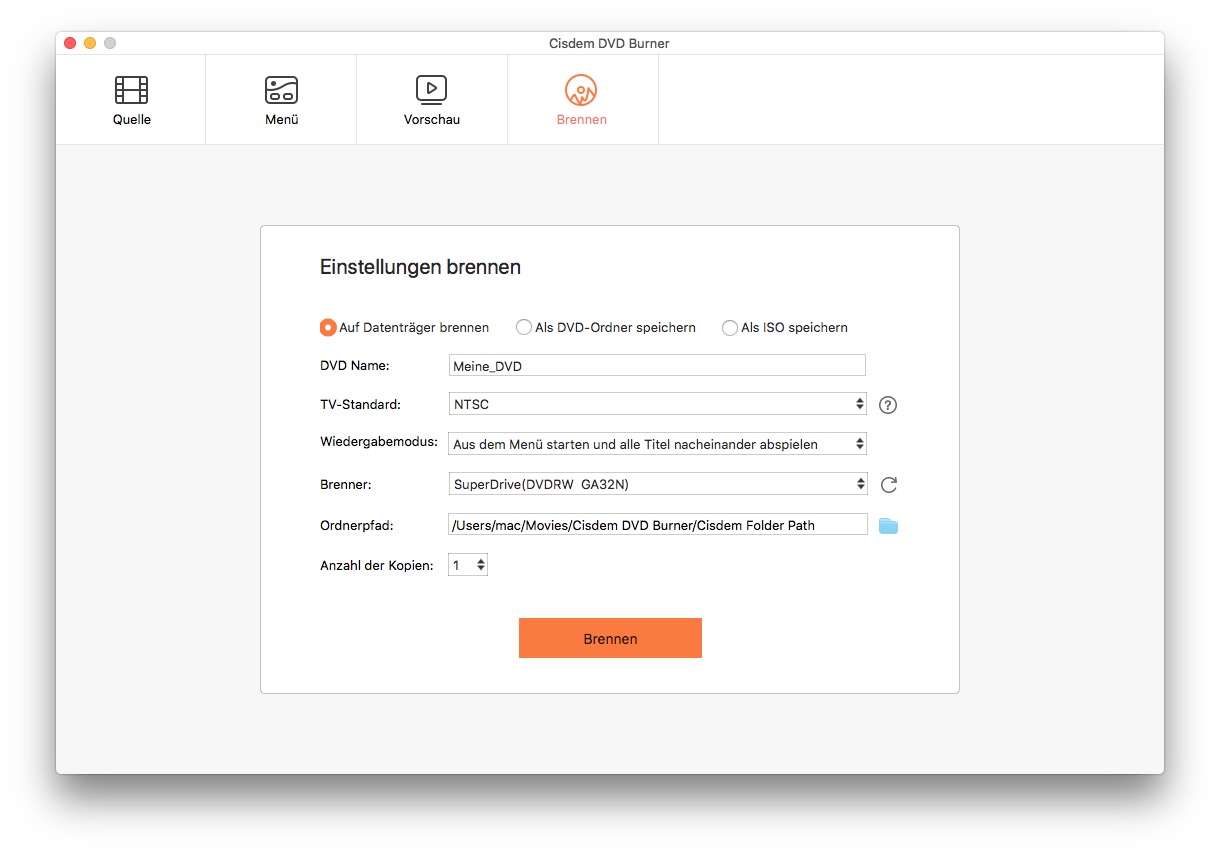
Haftungshinweis: Wir befürworten keine potenziellen Urheberrechtsverletzungen. Brennen Sie bitte nur eigene oder frei verfügbare Medien auf DVD.
#2 Express Burn
Funktioniert unter Mac OS X 10.5 oder höher
Express Burn wurde eigens für das Brennen von Audio-, MP3- und Datenformaten auf CDs, DVDs oder Blu-ray auf Mac und Windows entwickelt. Sie können auch ISO-Images mit dem Programm brennen. Es bietet eine intuitive Benutzeroberfläche und unterstützt die meisten Formate. Sobald Sie es auf dem Mac öffnen, können Sie es problemlos bedienen.
Leider ist NCH Express Burn um auf Mac DVDs zu erstellen ein wenig teuer und langsam. Außerdem versucht das Installationsprogramm, Sie dazu zu bringen, eine Menge anderer irrelevanter Dinge wie Symbolleisten zu installieren.
.png)
- Laden Sie Express Burn herunter und öffnen Sie es. Daraufhin öffnet sich ein Fenster, in dem Sie auswählen können, was Sie brennen möchten.
- Fügen Sie Videodateien im Stapel in diesen DVD-Videoersteller ein.
- Doppelklicken Sie auf die geladenen Videos für eine Vorschau.
- Die Einstellung der Ausgabeparameter ist begrenzt, aber Sie können dennoch einige Video-Bitraten und den TV-Standard einstellen.
- Legen Sie einen Rohling in Ihren Computer ein und klicken Sie auf "Video-DVD brennen".
#3 Finder
Funktioniert unter Mac OS X 10.11 El Capitan oder höher (als Ersatz für Disk Utility)
Sie hätten vielleicht nie gedacht, dass der Finder auf Mac Video DVDs erstellen kann. Der Finder ist der Standard-Dateimanager und die grafische Benutzeroberfläche, die auf allen Macintosh-Betriebssystemen verwendet wird. Außerdem ist er auch ein einfacher und kostenloser DVD-Ersteller für Mac-Benutzer, mit dem Sie DVDs auf dem Mac ohne iDVD erstellen können. Ich werde die folgenden Schritte zum Brennen so einfach wie möglich darstellen.
- Erstellen Sie einen neuen Ordner auf dem Desktop und geben Sie ihm einen Namen.
- Ziehen Sie die Videos, die Sie brennen möchten, per Drag-and-Drop in den neuen Ordner.
- Wählen Sie den Ordner aus und navigieren Sie zur oberen Menüleiste.
- Klicken Sie auf "Datei" und im Auswahlmenü auf "xxxxx (Name des Ordners) auf Disk brennen...".
- Ein Fenster "Disk brennen" wird geöffnet. Legen Sie jetzt den DVD-Rohling in das Laufwerk ein.
- Markieren Sie die zu brennende Disk, wählen Sie die Brenngeschwindigkeit und klicken Sie dann auf "Brennen", um eine DVD auf dem Mac zu erstellen.
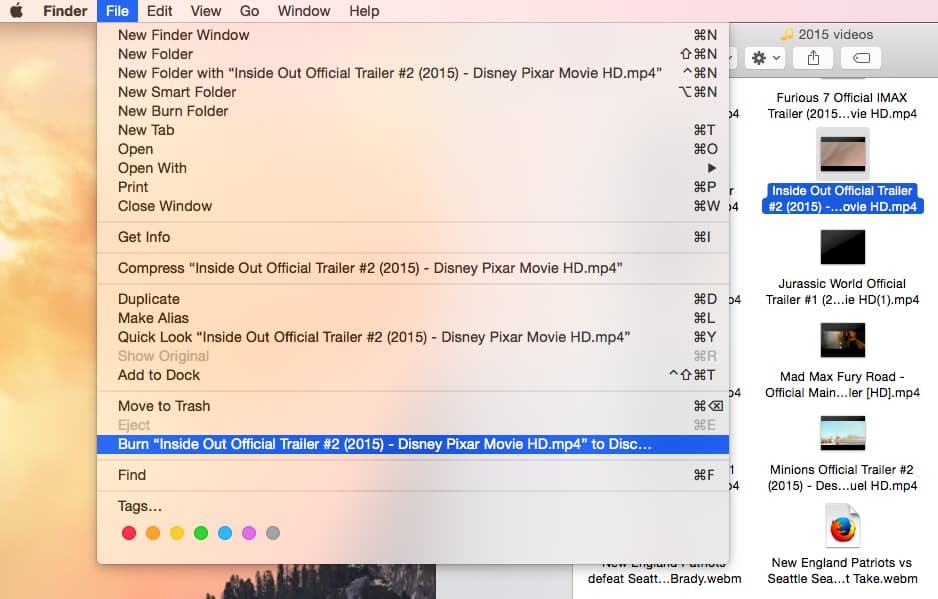
#4 iTunes
Funktioniert unter macOS 10.14 Mojave oder früher
iTunes, der Streaming-Dienst von Apple Music, ist ein Komplettpaket für Musik- und Videodateien. Sie können damit Musik, Fernsehsendungen, Filme und mehr herunterladen, Ihre iOS-Geräte verwalten sowie Inhalte aus dem iTunes Store herunterladen und Apple Music nutzen. Eine weitere interessante Funktion ist, dass es als kostenlose DVD-Brennsoftware betrachtet werden kann, mit der Sie aus den ohne iDVD heruntergeladenen iTunes-Videos eine DVD/CD auf dem Mac erstellen können.
- Führen Sie die iTunes-App auf Ihrem Mac-System aus
- Klicken Sie mit der rechten Maustaste auf die Videos, die Sie brennen möchten, und wählen Sie die Option "Zur Brennliste hinzufügen".
- Gehen Sie zu "Datei" > "Wiedergabeliste auf Disk brennen" und Sie erhalten ein Dialogfeld "Brenneinstellungen".
- Wählen Sie Ihre bevorzugte Brenngeschwindigkeit.
- Wählen Sie als Diskformat "Daten-CD oder DVD".
- Klicken Sie auf "Brennen", um auf Mac eine DVD zu erstellen.
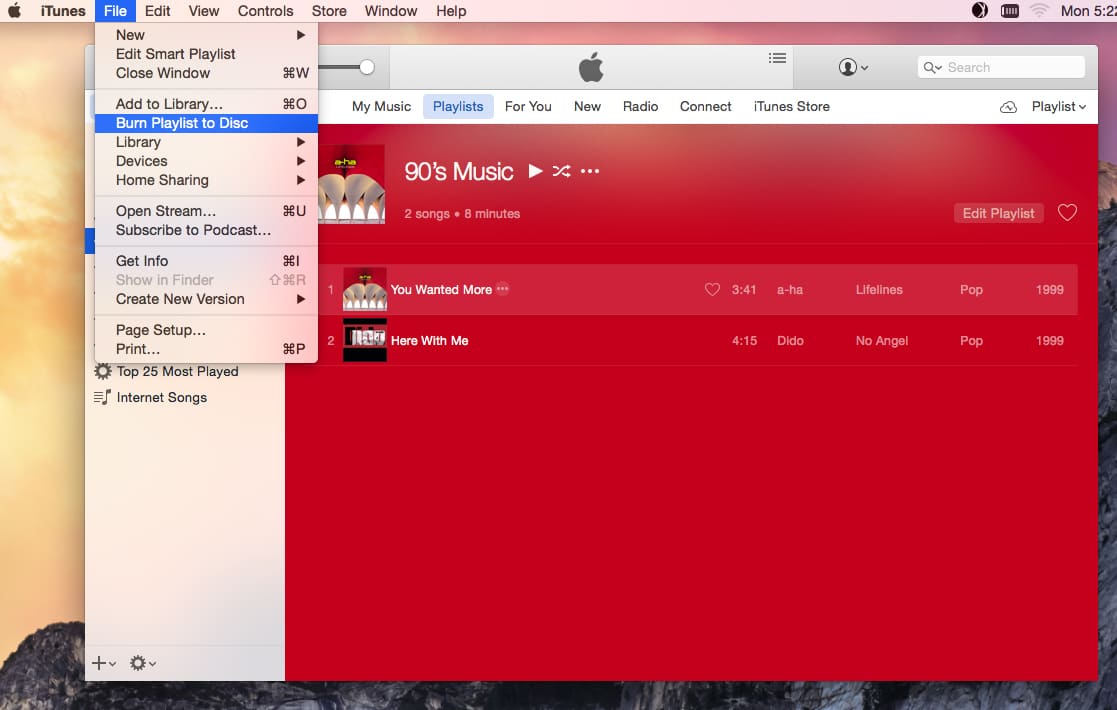
Häufig gestellte Fragen zum DVD erstellen auf Mac ohne iDVD
F: Warum kann ich mit Finder und iTunes erstellte DVDs nicht im DVD-Player abspielen?
A: Sowohl Finder als auch iTunes können auf dem Mac nur eine Daten-DVD erstellen, die in Ihrem Computer oder einem externen SuperDrive-Laufwerk funktioniert. Die meisten DVD-Player unterstützen keine Daten-DVDs, es sei denn, der Player unterstützt das Datenformat der DVD. Für gewöhnlich wird eine Daten-DVD auf dem Mac erstellt, um die erstellten DVDs weiter zu bearbeiten.
F: Kann ich iTunes mit DRM auf DVD brennen?
A: Nein, das geht nicht!
Alle bei iTunes gekauften Filme und Musikstücke sind durch Fairplay (Apples DRM-System) geschützt. Das heißt, wenn Sie mit iTunes eine DVD auf dem Mac erstellen möchten, müssen Sie zunächst ein Tool eines Drittanbieters herunterladen - Requiem oder MyFairTunes - um den DRM-Kopierschutz zu entfernen, bevor Sie eine DVD erstellen auf Mac.
Q: Wie kann ich eine Diashow auf dem Mac auf DVD brennen?
A: Mit Toast Titanium haben Sie ein leistungsfähiges Programm zur Hand, mit dem Sie auf dem Mac auch DVDs mit Kapiteln erstellen können. Aber die Software ist zu teuer und übersteigt das Budget der meisten normalen Benutzer. Sollten Sie also nicht oft Diashows brennen, empfehle ich Ihnen, die Diashow mit dem QuickTime Player als Video aufzunehmen und das aufgenommene Video dann mit einem DVD-Brenner auf DVD zu brennen.
Fazit
In diesem Artikel erfahren Sie, wie Sie auf Mac eine DVD erstellen mit oder ohne iDVD. Auch wenn Finder und iTunes kostenlos sind und nicht installiert werden müssen, haben sie doch einige Nachteile bei der DVD-Erstellung auf dem Mac. Zum Beispiel können Sie das Video vor dem Brennen nicht bearbeiten und sie unterstützen nur Daten-DVDs. Um ein ansehnlicheres DVD-Video zu erstellen, empfehle ich Ihnen, die kostenlose Version von Cisdem DVD Burner herunterzuladen und auszuprobieren. Das Programm kann alle Mängel der erwähnten iDVD-Alternativen ausgleichen, z.B. DVD-Menü erstellen, DVD-Video bearbeiten usw.

Martina liest und schreibt leidenschaftlich gerne und möchte Deutsch in ihrem zukünftigen Job verwenden, deshalb trat sie Cisdem nach dem Studium ein. Sie beschäftigt sich normalerweise mit dem Wiederherstellen verschiedener Dateien.

JK Tam ist leitender Entwickler bei Cisdem und bringt über zwei Jahrzehnte praktische Erfahrung in der plattformübergreifenden Softwareentwicklung in das Redaktionsteam ein. Er ist nun der leitende technische Prüfer für alle Artikel zum Thema Datenwiederherstellung und DVD-Brenner.



